来源:小编 更新:2025-01-11 04:44:00
用手机看
你是不是也和我一样,手里拿着一部安卓手机,却总感觉屏幕太小,看视频、玩游戏、看直播的时候,总是觉得不够过瘾?别急,今天就来教你怎么把手机里的精彩内容,轻松投到大屏幕上,享受不一样的视觉盛宴!

想要手机投屏,第一步当然是要确保你的手机和电视连接在同一个Wi-Fi网络上。这就像两个人要一起跳舞,得先拉起手来嘛!在手机的设置里找到Wi-Fi选项,选择并连接到家里的Wi-Fi网络。电视也是一样,打开电视,进入设置,确保它也连接到了同一个网络。
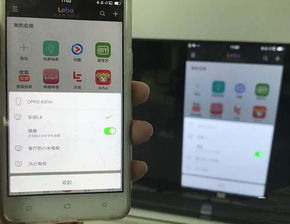
海信电视支持多种投屏方式,比如Miracast、DLNA,还有各种应用程序的投屏功能。具体用哪种方式,得看你手机的品牌和型号了。
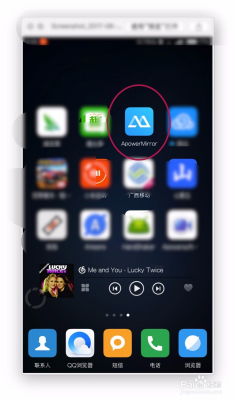
如果你的手机是安卓系统,那Miracast就是你的不二之选。在手机的设置中,找到“连接设备”或者“无线投屏”的选项。打开后,手机会开始搜索附近的可投屏设备,找到你的海信电视后,点击连接。这时候,电视上会弹出一个确认的窗口,你只需选择“确认”即可。
iPhone用户也别担心,AirPlay功能会帮你轻松搞定。首先,确保你的海信电视支持AirPlay。打开控制中心,点击屏幕镜像。接下来,选择你的海信电视,就可以开始投屏了。
如果你想要更高级的投屏体验,Scrcpy这款软件绝对值得一试。它就像一个神奇的魔法棒,可以让你的安卓手机通过Wi-Fi或USB连接到电脑,实现屏幕的实时投屏,还能控制手机,简直太方便了!
1. 开启手机的USB调试功能:在手机的设置里,找到“我的设备”或“关于手机”,然后点击“版本号”多次,直到出现“开发者选项”。在这里,勾选“USB调试”。
2. 连接手机和电脑:用USB数据线将手机和电脑连接起来。手机界面会弹出“USB调试”授权窗口,选择“允许”。
3. 运行Scrcpy软件:打开解压后的Scrcpy文件,直接运行scrcpy.exe。
4. 享受投屏乐趣:运行程序后,你的手机屏幕就会实时显示在电脑上,你还可以通过电脑控制手机,是不是很神奇?
除了Scrcpy,傲软投屏也是一个不错的选择。它支持手机、电脑、平板等多种设备之间的投屏,操作简单,功能强大。
1. 下载并安装傲软投屏软件:在手机的应用商店搜索“傲软投屏”,下载并安装。
2. 开启USB调试:在手机的设置里,找到“开发者选项”,勾选“USB调试”。
3. 连接手机和电脑:用USB数据线将手机和电脑连接起来。
4. 开始投屏:打开傲软投屏软件,选择“安卓手机投屏”,然后点击“连接”。
5. 享受大屏乐趣:手机屏幕就会实时显示在电脑上,你还可以通过电脑控制手机。
如果你家里有微鲸投影仪,那投屏就更加方便了。无论是安卓手机、苹果手机还是电脑,微鲸投影都能轻松实现投屏。
1. 安卓手机:打开投影仪,切换到无线投屏的安卓投屏模块。在手机的菜单栏找到“Smart View”或“多屏互动”,点击进入。等待搜索,找到微鲸投影,点击连接即可。
2. 苹果手机:有WiFi的时候,将投影仪和苹果设备连接到同一WiFi下。在苹果设备的屏幕镜像中找到并选择微鲸投影即可。无WiFi的时候,长按遥控器上的菜单键,选择“无线投屏”,然后选择微鲸投影即可。
通过以上教程,相信你已经学会了如何将安卓系统手机投屏到电视、电脑、平板和投影仪上。现在,就让我们一起享受大屏带来的视觉盛宴吧!记得,投屏的时候,也要注意保护眼睛哦!